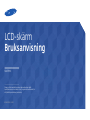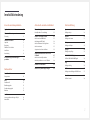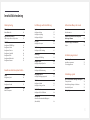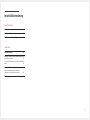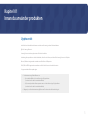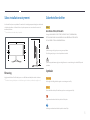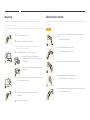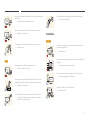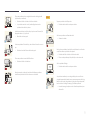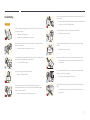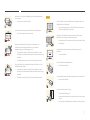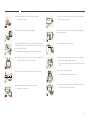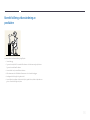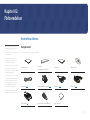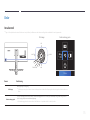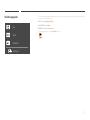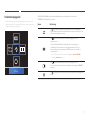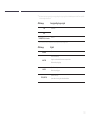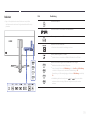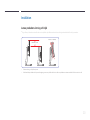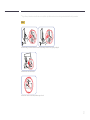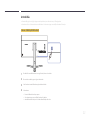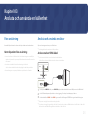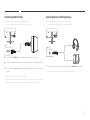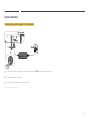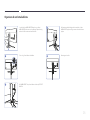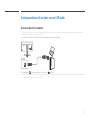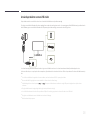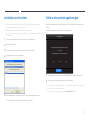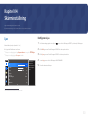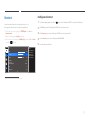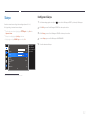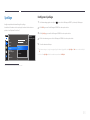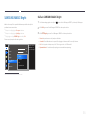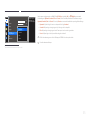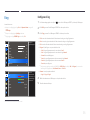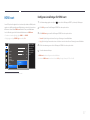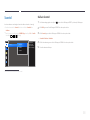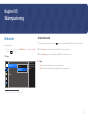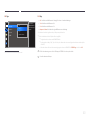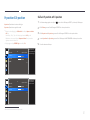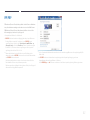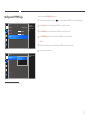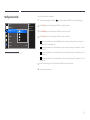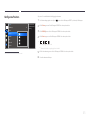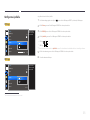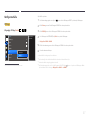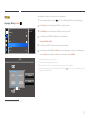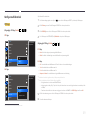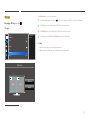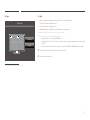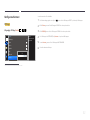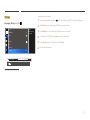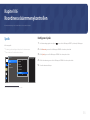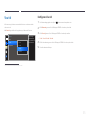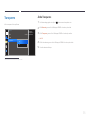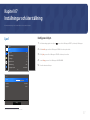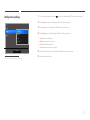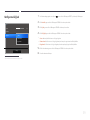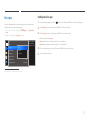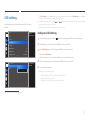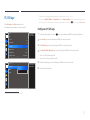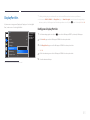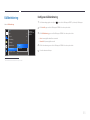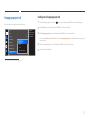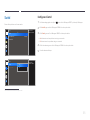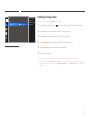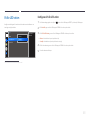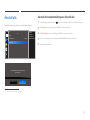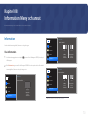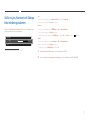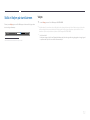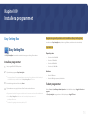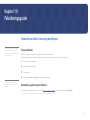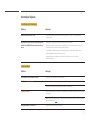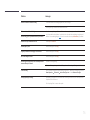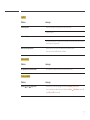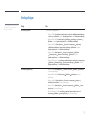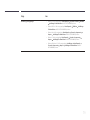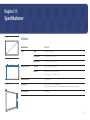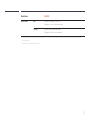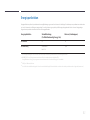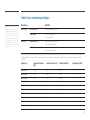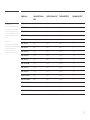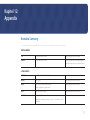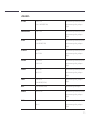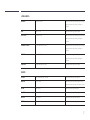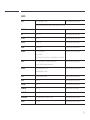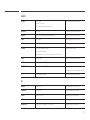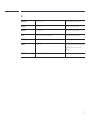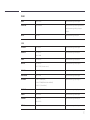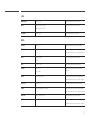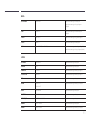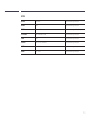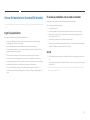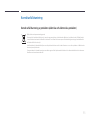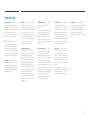LCD-skärm
Bruksanvisning
Färgen och utseendet kan variera beroende på produkt.
Specifikationerna kan ändras utan föregående meddelande för
att förbättra produktens prestanda.
S34E790C
BN46-00442A-09

2
Innehållsförteckning
Innan du använder produkten
Upphovsrätt 5
Säkra installationsutrymmet 6
Förvaring 6
Säkerhetsföreskrifter 6
Symboler 6
Rengöring 7
Elektricitet och säkerhet 7
Installation 8
Användning 10
Korrekt hållning vid användning av
produkten 13
Förberedelser
Kontrollera delarna 14
Komponenter 14
Delar 15
Panelkontroll 15
Direktknappguide 16
Funktionsknappguide 17
Baksidan 19
Installation 20
Justera produktens lutning och höjd 20
Antistöldlås 22
Ansluta och använda en källenhet
Före anslutning 23
Kontrollpunkter före anslutning 23
Ansluta och använda en dator 23
Ansluta med en HDMI-kabel 23
Anslutning med DP-kabel 24
Ansluta hörlurarna eller högtalarna 24
Ansluta strömmen 25
Organisera de anslutna kablarna 26
Ansluta produkten till en dator som en
USB-hubb 27
Ansluta en dator till produkten 27
Använda produkten som en USB-hubb 28
Installation av drivrutiner 29
Ställa in den optimala upplösningen 29
Skärminställning
Ljus 30
Konfigurera Ljus 30
Kontrast 31
Konfigurera Kontrast 31
Skärpa 32
Konfigurera Skärpa 32
Spelläge 33
Konfigurera Spelläge 33
SAMSUNG MAGIC Bright 34
Ställa in SAMSUNG MAGIC Bright 34
Färg 36
Konfigurera Färg 36
HDMI svart 37
Konfigurera inställningar för HDMI svart 37
Svarstid 38
Ställa in Svarstid 38

3
Innehållsförteckning
Skärmjustering
Bildstorlek 39
Ändra Bildstorlek 39
H-position & V-position 41
Ställa in H-position och V-position 41
PIP/PBP 42
Konfigurera PIP/PBP-läge 43
Konfigurera Storlek 44
Konfigurera Position 45
Konfigurera Ljudkälla 46
Konfigurera Källa 47
Konfigurera Bildstorlek 49
Konfigurera Kontrast 52
Koordinera skärmmenykontrollen
Språk 54
Konfigurera Språk 54
Visa tid 55
Konfigurera Visa tid 55
Transparens 56
Ändra Transparens 56
Inställningar och återställning
Ljud 57
Konfigurera Volym 57
Konfigurera Ljudläge 58
Konfigurera Välj ljud 59
Eco-spar 60
Konfigurera Eco-spar 60
USB-laddning 61
Konfigurera USB-laddning 61
PC/AV-läge 62
Konfigurera PC/AV-läge 62
DisplayPort Ver. 63
Konfigurera DisplayPort Ver. 63
Källdetektering 64
Konfigurera Källdetektering 64
Knappupprepn.tid 65
Konfigurera Knappupprepn.tid 65
Sluttid 66
Konfigurera Sluttid 66
Konfigurera Stäng av efter 67
På för LED-ström 68
Konfigurera På för LED-ström 68
Återställ alla 69
Återställa till standardinställningarna
(Återställ alla
) 69
Information Meny och annat
Information 70
Visa Information 70
Ställa in Ljus, Kontrast och Skärpa från
inledningsskärmen 71
Ställa in Volym på startskärmen 72
Volym 72
Installera programmet
Easy Setting Box 73
Installera programmet 73
Ta bort programmet 73
Felsökningsguide
Innan du kontaktar Samsungs kundtjänst 74
Testa produkten 74
Kontrollera upplösning och frekvens 74
Kontrollera följande. 75
Vanliga frågor 78

4
Specifikationer
Allmänt 80
Energisparfunktion 82
Tabell över standardsignallägen 83
Appendix
KontaktaSamsung 85
Ansvar för betalservice (kostnad för kunder) 95
Inget fel på produkten 95
En skada på produkten som orsakats av kunden 95
Annat 95
Korrekt avfallshantering 96
Korrekt avfallshantering av produkten
(elektriska och elektroniska produkter) 96
Terminologi 97
Innehållsförteckning

5
Upphovsrätt
Innehållet i den här handboken kan komma att ändras utan förvarning i avsikt att förbättra kvaliteten.
ⓒ 2014 Samsung Electronics
Samsung Electronics innehar upphovsrätten för den här handboken.
Användning eller reproduktion av den här handboken, delvis eller i sin helhet, utan tillstånd från Samsung Electronics är förbjudet.
Microsoft, Windows är registrerade varumärken som tillhör Microsoft Corporation.
VESA, DPM och DDC är registrerade varumärken som tillhör Video Electronics Standards Association.
Övriga varumärken tillhör respektive ägare.
•
En administrationsavgift kan tillkomma om
-
(a) en tekniker tillkallas och det inte finns något fel på produkten.
(om du inte har läst den här användarhandboken).
-
(b) du tar med produkten till ett reparationscenter och det inte finns något fel på produkten.
(om du inte har läst den här användarhandboken).
•
Beloppet på en sådan administrationsavgift informeras före arbetet sker eller hembesöket görs.
Innan du använder produkten
Kapitel 01

6
Säkra installationsutrymmet
Se till att det finns plats runt produkten för ventilation. En invändig temperaturökning kan orsaka brand
och skada på produkten. Se till att det finns så mycket utrymme som visas nedan eller mer när du
installerar produkten.
―
Utseendet kan variera beroende på produkt.
10 cm
10 cm 10 cm
10 cm
10 cm
Förvaring
Högglansmodeller kan få vita fläckar på ytan om en luftfuktare med ultraljud används i närheten.
―
Kontakta Samsungs kundtjänst om du behöver rengöra insidan av produkten (en avgift tas ut).
Säkerhetsföreskrifter
Akta!
RISK FÖR ELSTÖTAR, ÖPPNA INTE
Varning : MINSKA RISKEN FÖR ELSTÖTAR, TA INTE BORT HÖLJET. (ELLER BAKSIDAN)
DET FINNS INGA DELAR SOM ANVÄNDAREN SJÄLV KAN ÅTGÄRDA INUTI PRODUKTEN.
LÅT ALL SERVICE UTFÖRAS AV BEHÖRIG PERSONAL.
Symbolen anger att hög ström passerar genom produkten.
Det är farligt att på något vis röra vid produktens inre delar.
Symbolen uppmärksammar dig på att viktig information om användning och underhåll följer med
produkten.
Symboler
Varning!
En allvarlig eller dödlig skada kan uppstå om anvisningarna inte följs.
Akta!
Personskada eller skador på föremål kan uppstå om anvisningarna inte följs.
Åtgärder markerade med den här symbolen är förbjudna.
Anvisningar markerade med den här symbolen måste följas.

7
Rengöring
―
Var försiktig när du rengör skärmen och höljet eftersom avancerade LCD-skärmar lätt repas.
―
Gör följande vid rengöring.
―
Följande bilder är endast med som referens. Den verkliga situationen kan skilja sig från vad som visas i
bilderna.
1
Stäng av produkten och datorn.
2
Koppla bort strömsladden från produkten.
―
Håll i kontakten på strömsladden och rör inte sladden med blöta
händer. Stötar kan annars uppstå.
!
3
Torka bildskärmen med en ren, mjuk och torr trasa.
•
Använd inte något rengöringsmedel som
innehåller alkohol, lösningsmedel eller tensider på
bildskärmen.
•
Spruta inte vatten eller rengöringsmedel direkt på
produkten.
4
Fukta en ren och torr trasa med vatten och vrid ur den ordentligt när
du gör rent utsidan av produkten.
5
Anslut strömsladden till produkten när du är färdig med
rengöringen.
6
Sätt på produkten och datorn.
Elektricitet och säkerhet
―
Följande bilder är endast med som referens. Den verkliga situationen kan skilja sig från vad som visas i
bilderna.
Varning!
Använd inte en skadad strömsladd eller stickkontakt, eller ett eluttag som
sitter löst.
•
Stötar eller brand kan uppstå.
Anslut inte flera produkter till samma eluttag.
•
Överhettade eluttag kan orsaka brand.
Ta inte i kontakten med våta händer. Stötar kan annars uppstå.
!
Sätt i elkontakten ordentligt så att den inte sitter löst.
•
En osäker anslutning kan orsaka brand.
!
Anslut stickkontakten till ett jordat eluttag (endast typ 1-isolerade enheter).
•
Stötar eller skada kan uppstå.

8
Böj eller dra inte kraftigt i strömsladden. Placera inte något tungt föremål på
strömsladden.
•
En skadad sladd kan orsaka brand eller stötar.
Placera inte strömsladden eller produkten i närheten av värmekällor.
•
Brand eller stötar kan uppstå.
!
Ta bort damm från stickkontakterna och eluttaget med en torr trasa.
•
Brand kan uppstå.
Akta!
Koppla inte från strömsladden när produkten används.
•
Produkten kan skadas av en elstöt.
!
Använd endast den strömsladd som tillhandhålls av Samsung och som
följde med produkten. Använd inte strömsladden till andra produkter.
•
Brand eller stötar kan uppstå.
!
Se till att eluttaget som strömsladden är anslutet till inte är övertäckt.
•
Strömmen till produkten måste brytas genom att strömsladden
kopplas från om problem uppstår.
!
Håll i stickkontakten när du kopplar från strömsladden från eluttaget.
•
Stötar eller brand kan uppstå.
Installation
Varning!
Placera inte ljus, insektsspray eller cigaretter på produkten. Placera inte
produkten nära värmekällor.
•
Brand kan uppstå.
Placera inte produkten i dåligt ventilerade utrymmen som bokhyllor eller
garderober.
•
En ökad inre temperatur kan orsaka brand.
!
Placera produkten minst 10 cm från väggen för ventilationens skull.
•
En ökad inre temperatur kan orsaka brand.
!
Håll plastförpackningen utom räckhåll för barn.
•
Barnen kan kvävas.

9
Placera inte produkten på ett ostadigt eller vibrerande underlag (instabil
hylla, lutande ytor med mera).
•
Produkten kan falla och skadas och/eller orsaka skada.
•
Om produkten används i en miljö med kraftiga vibrationer kan
produkten skadas eller börja brinna.
!
Installera inte produkten i ett fordon eller på en plats utsatt för damm, fukt
(droppande vatten osv.), olja eller rök.
•
Brand eller stötar kan uppstå.
Utsätt inte produkten för direkt solljus, värme eller heta föremål som t.ex. en
spis.
•
Produktens livstid kan förkortas eller brand uppstå.
Placera inte produkten inom räckhåll för småbarn.
•
Produkten kan falla och skada barn.
Matolja, exempelvis sojabönsolja, kan skada eller deformera produkten.
Installera inte produkten i kök eller i närheten av en köksbänk.
Akta!
!
Tappa inte produkten när du flyttar den.
•
Produkten kan skadas eller orsaka personskador.
Ställ inte ner produkten med framsidan nedåt.
•
Skärmen kan skadas.
När du placerar produkten på ett skåp eller en hylla måste du se till att den
nedre, främre kanten av produkten inte skjuter ut.
•
Produkten kan falla och skadas och/eller orsaka skada.
•
Placera endast produkten på skåp eller hyllor som har rätt storlek.
!
Ställ ner produkten försiktigt.
•
Produkten kan skadas eller orsaka personskador.
SAMSUNG
!
Om produkten installeras på ett ovanligt ställe (en plats utsatt för större
mängder dammpartiklar, kemiska ämnen, extrema temperaturer eller höga
fuktnivåer, eller en plats där produkten är igång under längre tidsperioder)
kan det resultera i en kraftig försämring av produktens prestanda.
•
Kontakta Samsungs kundtjänst om du vill installera produkten på ett
sådant ställe.

10
Användning
Varning!
Ström med hög spänning går genom produkten. Ta aldrig själv isär, reparera
eller ändra produkten.
•
Brand eller stötar kan uppstå.
•
Kontakta Samsungs kundtjänst för reparation.
!
Om du ska flytta produkten måste du först koppla bort alla kablar från den,
inklusive strömsladden.
•
En skadad sladd kan orsaka brand eller stötar.
!
Om produkten låter konstigt, luktar bränt eller rök ska du omedelbart ta bort
strömsladden och kontakta Samsungs kundtjänst.
•
Stötar eller brand kan uppstå.
Låt inte barn klänga eller klättra på produkten.
•
Barnen kan skadas allvarligt.
Om du tappar produkten eller om ytterhöljet skadas stänger du av
strömmen med strömbrytaren och kopplar från strömsladden. Kontakta
sedan Samsungs kundtjänst.
•
Fortsatt användning kan orsaka brand eller stötar.
Lämna inte tunga föremål eller föremål som barn gillar (leksaker, godis osv.)
på produkten.
•
Produkten eller tunga föremål kan falla när barn försöker nå leksakerna
eller godiset och orsaka allvarliga skador.
!
Stäng av produkten och dra ur strömsladden under åskväder.
•
Brand eller stötar kan uppstå.
!
Tappa inte föremål på produkten och utsätt inte produkten för kraftiga
smällar.
•
Brand eller stötar kan uppstå.
Flytta inte produkten genom att dra i strömsladden eller någon kabel.
•
Produkten kan gå sönder och stötar eller brand kan uppstå om en
kabel skadas.
!
GAS
Om en gasläcka inträffar ska du inte röra produkten eller stickkontakten.
Ventilera också lokalen omedelbart.
•
Gnistor kan orsaka en explosion eller brand.
Lyft eller flytta inte produkten genom att dra i strömsladden eller någon
kabel.
•
Produkten kan gå sönder och stötar eller brand kan uppstå om en
kabel skadas.

11
!
Använd inte och placera inte eldfarliga sprayer eller lättantändliga ämnen
nära produkten.
•
En explosion eller brand kan uppstå.
Se till att ventilationsspringorna inte blockeras av dukar eller gardiner.
•
En ökad inre temperatur kan orsaka brand.
100
Infoga inte metallföremål (mynt, hårspännen, säkerhetsnålar osv.)
eller brännbara föremål (papper tändstickor osv.) i produkten (i
ventilationsspringor, in-/utmatningsportar osv.).
•
Stäng alltid av produkten och koppla från strömsladden om vatten
eller något annat ämne hamnar i produkten. Kontakta sedan Samsungs
kundtjänst.
•
Produkten kan annars gå sönder och stötar eller brand kan uppstå.
Placera inte föremål som innehåller vätska (vaser, krukor, flaskor osv.) eller
metallföremål på produkten.
•
Stäng alltid av produkten och koppla från strömsladden om vatten
eller något annat ämne hamnar i produkten. Kontakta sedan Samsungs
kundtjänst.
•
Produkten kan annars gå sönder och stötar eller brand kan uppstå.
Akta!
!
Om du låter skärmen stå med stillbild under en längre tid kan det orsaka
inbrända bilder och defekta pixlar.
•
Aktivera strömsparläget eller en dynamisk skärmsläckare om du inte
tänker använda produkten under en tid.
-_-
!
Koppla från strömsladden från eluttaget om du inte tänker använda
bildskärmen under en längre tid (semester med mera).
•
Ansamlat damm kan i kombination med värme orsaka brand, elstötar
eller elläckage.
!
Använd produkten med den rekommenderade upplösningen och
frekvensen.
•
Synen kan försämras.
Placera inte likströmsadaptrar tillsammans.
•
Annars kan brand uppstå.
Ta bort plastförpackningen från likströmsadaptern innan du använder den.
•
Annars kan brand uppstå.
Utsätt inte likströmsenheten för vatten.
•
Stötar eller brand kan uppstå.
•
Undvik att använda produkten utomhus där den kan utsättas för regn
eller snö.
•
Var noga med att likströmsadaptern inte blir blöt när du torkar golvet.

12
Placera inte likströmsadaptern i närheten av någon värmekälla.
•
Annars kan brand uppstå.
!
Se till att ventilationen är god kring likströmsadaptern.
!
Om du placerar AC/DC-strömadaptern så att den hänger med sladden inuti
riktad uppåt, kan vatten och andra främmande ämnen tränga in i adaptern
och göra att den slutar fungera.
Se till att AC/DC-strömadaptern ligger platt på ett bord eller på golvet.
Håll inte produkten upp-och-ned och flytta den inte genom att hålla i foten.
•
Produkten kan falla och skadas eller orsaka skada.
!
Om du sitter för nära skärmen under en längre tid kan synen försämras.
Använd inte luftfuktare eller spisar i närheten av produkten.
•
Brand eller stötar kan uppstå.
!
Vila ögonen i mer än fem minuter för varje timme du använder produkten.
•
Risken för trötta ögon minskar.
Rör inte vid skärmen när produkten varit påslagen under en längre tid då
den kan vara mycket varm.
!
Förvara små tillbehör utom räckhåll för barn.
!
Var försiktig när du justerar produktens vinkel eller sänker eller höjer den.
•
Handen eller ett finger kan fastna och skadas.
•
Kraftig lutning på produkten kan resultera i att den faller och orsakar
skada.
Placera inte tunga föremål på produkten.
•
Produkten kan skadas eller orsaka personskador.
Vid användning av hörlurar eller örsnäckor, vrid inte upp volymen för högt.
•
Om ljudet är för högt kan det skada hörseln.

13
Korrekt hållning vid användning av
produkten
Använd produkten med korrekt hållning enligt följande:
•
Sitt med rak rygg.
•
Ögonen ska vara på 45 till 50 cm avstånd från skärmen och du ska titta ner något på skärmen.
Ögonen ska vara rakt framför skärmen.
•
Justera vinkeln så att ljus inte reflekteras i skärmen.
•
Håll underarmarna raka i förhållande till överarmarna och i nivå med handryggen.
•
Armbågarna ska hålla ungefär 90 graders vinkel.
•
Justera höjden på produkten så att knäna är böjda 90 grader eller mer, hälarna är placerade mot
golvet och armarna hålls lägre än hjärtat.

14
Förberedelser
Kapitel 02
Kontrollera delarna
-
Kontrakta leverantören där du köpte
produkten om några delar saknas.
-
Komponenterna kan se något annorlunda
ut än på bilderna.
-
Vi rekommenderar att du använder
den HDMI-kabel och DP-kabel som
tillhandahålls av leverantören.
-
Den optimala upplösningen kanske inte
går att använda om du använder en
annan kabel än en HDMI- eller HDMI-DVI-
kabel av höghastighetstyp.
-
För att skärmen säkert ska visa innehållet
som det är tänkt rekommenderar vi att
du använder en DP-kabel med stöd för
upplösningen 3440×1440 vid 60Hz.
Även en HDMI-kabel med stöd för
3440×1440 vid 50 Hz fungerar.
-
Det är inte säkert att mini-DP-till-DP-
adaptern är tillgänglig för alla modeller.
Komponenter
―
Komponenterna kan variera på olika platser.
Snabbstartguide
Garantikort
(Ej tillgänglig på alla platser)
Föreskrifter Bruksanvisning
Strömkabel (s. 25) DC-strömadapter (löstagbar) (s. 25) HDMI-kabel (s. 23) DP-kabel (s. 24)
USB 3.0-kabel (s. 27) Mini-DP-till-DP-adapter (tillbehör) Rengöringstrasa

15
Delar
Panelkontroll
―
Färg och form på delarna kan variera från det som visas på bilden. Specifikationerna kan ändras utan föregående meddelande för att höja prestandan.
VÄNSTER
Tillbaka
JOG-knapp Funktionsknappguide
HÖGER
NEDTRYCK(RETUR)
UPP
Ikoner Beskrivning
JOG-knapp
Riktningsknapp för navigering.
―
JOG-knappen sitter på produktens vänstra sida. Knappen kan användas för att flytta uppåt, nedåt, åt höger eller åt vänster, eller som
Retur.
Funktionsknappguide
Tryck på JOG-knappen när skärmen sätts på. Funktionsknappsguiden visas. Du kan öppna skärmmenyn när guiden visas genom att
trycka en gång till på motsvarande riktningsknapp.
―
Funktionsknappguiden kan variera mellan olika funktioner och produktmodeller. Se aktuell produkt.

16
Direktknappguide
Ljus
Volym
Funktioner
Spelläge Av
―
Skärmen med genvägsknappar (skärmmenyn) som syns nedan visas bara när skärmen slås på, när upplösningen ändras på
datorn och när indatakällan ändras.
UPP/NED: Justera Ljus, Kontrast, Skärpa.
VÄNSTER/HÖGER: Justera Volym.
TRYCK(RETUR): Visa funktionsknappguiden.
―
På funktionsknappssidan ser du om Spelläge är aktiverat.
: Av
: På

17
Funktionsknappguide
―
Tryck på JOG-knappen så att funktionsknappsguiden visas. Via den kan du
öppna huvudmenyn och komma åt andra alternativ. Du avslutar den genom
att trycka på JOG-knappen en gång till.
Tillbaka
UPP/NED/VÄNSTER/HÖGER: Flytta till önskat objekt. Beskrivningen av varje objekt visas när fokus ändras.
TRYCK(RETUR): Det valda alternativet används.
Ikoner Beskrivning
Välj för att ändra den inkommande signalen genom att röra JOG-knappen på
funktionsknappsguidens skärm. Ett meddelande visas i skärmens övre vänstra hörn om
den inkommande signalen har ändrats.
Välj genom att röra JOG-knappen på funktionsknappguidens skärm.
Skärmmenyn visas.
OSD-kontrollås: Behåll de aktuella inställningarna eller lås menyreglaget så
att inställningarna inte kan ändras av misstag. Aktivera/inaktivera: Lås/lås upp
skärmmenykontrollen genom att trycka på VÄNSTER-knappen i 10 sekunder när
huvudmenyn visas.
―
Om skärmmenykontrollen är låst kan du justera Ljus och Kontrast. PIP/PBP är
tillgängligt. Information kan visas.
Välj genom att röra JOG-knappen på funktionsknappguidens skärm.
Du måste trycka på den här knappen när du konfigurerar inställningarna för PIP/PBP-
funktionen.
Välj för att stänga av skärmen genom att röra JOG-knappen i funktionsknappguidens
skärm.
―
Vissa modeller har inte denna funktion. Använd de aktuella funktionerna baserat på deras ikon och beskrivning.

18
―
När skärmen inte visar någonting (t.ex. energisparläge eller ingen signal) kan två direktknappar användas för att styra källa
och ström enligt nedanstående.
JOG-knapp Energisparläge/ingen signal
UPP
Ändra källa
Ned
TRYCK(RETUR) i 2 sekunder
Ström av
―
När huvudmenyn visas på skärmen kan JOG-knappen användas enligt nedan.
JOG-knapp Åtgärd
UPP/NED
Flytta alternativet
VÄNSTER
Avsluta huvudmenyn
Stäng den underordnade listan utan att spara värdet.
Värdet minskar på reglaget.
HÖGER
Flytta till nästa djup.
Värdet ökar på reglaget.
TRYCK(RETUR)
Flytta till nästa djup.
Spara värdet och stäng den underordnade listan.

19
Baksidan
―
Färg och form på delarna kan variera från det som visas på bilden.
Specifikationerna kan ändras utan föregående meddelande för att höja
prestandan.
Port Beskrivning
Anslut likströmsadaptern.
Ansluter till en källenhet med HDMI-kabel eller HDMI-DVI-kabel.
För anslutning av en dator via en DP-kabel.
Anslut till en dator med en USB-kabel.
―
Porten kan endast användas för anslutning av en dator.
Anslut en ljudutmatningsenhet, t.ex. hörlurar.
―
Ljudet hörs bara om du använder en HDMI-till-HDMI-kabel eller en DP-kabel.
Anslut till en USB-enhet. Fungerar med USB-kablar version 3.0 och lägre.
―
Källenheter kan laddas med de här USB-portarna.
―
Om du vill använda funktionen USB-laddning, går du till Inställn.
USB-laddning
och ställer in USB-porten som ska användas för snabbladdning på På.
Dataöverföring via USB är inte tillgänglig när funktionen USB-laddning är inställd på
På.
―
Snabbladdning kan bara ske med portarna
och . Dessa portar laddar
enheterna snabbare än vanliga USB-portar. Hastigheten beror på de anslutna
enheterna.

20
Installation
Justera produktens lutning och höjd
―
Färg och form på delarna kan variera från det som visas på bilden. Specifikationerna kan ändras utan föregående meddelande för att höja prestandan.
-2˚(±2.0˚) ~ 20˚(±2.0˚)
100 mm ± 2.0 mm
•
Skärmens lutning och höjd kan justeras.
•
Undvik att skada produkten när du justerar lutningen genom att trycka eller dra den övre delen av produkten mot mitten medan du håller i stativets övre del.
Sidan laddas...
Sidan laddas...
Sidan laddas...
Sidan laddas...
Sidan laddas...
Sidan laddas...
Sidan laddas...
Sidan laddas...
Sidan laddas...
Sidan laddas...
Sidan laddas...
Sidan laddas...
Sidan laddas...
Sidan laddas...
Sidan laddas...
Sidan laddas...
Sidan laddas...
Sidan laddas...
Sidan laddas...
Sidan laddas...
Sidan laddas...
Sidan laddas...
Sidan laddas...
Sidan laddas...
Sidan laddas...
Sidan laddas...
Sidan laddas...
Sidan laddas...
Sidan laddas...
Sidan laddas...
Sidan laddas...
Sidan laddas...
Sidan laddas...
Sidan laddas...
Sidan laddas...
Sidan laddas...
Sidan laddas...
Sidan laddas...
Sidan laddas...
Sidan laddas...
Sidan laddas...
Sidan laddas...
Sidan laddas...
Sidan laddas...
Sidan laddas...
Sidan laddas...
Sidan laddas...
Sidan laddas...
Sidan laddas...
Sidan laddas...
Sidan laddas...
Sidan laddas...
Sidan laddas...
Sidan laddas...
Sidan laddas...
Sidan laddas...
Sidan laddas...
Sidan laddas...
Sidan laddas...
Sidan laddas...
Sidan laddas...
Sidan laddas...
Sidan laddas...
Sidan laddas...
Sidan laddas...
Sidan laddas...
Sidan laddas...
Sidan laddas...
Sidan laddas...
Sidan laddas...
Sidan laddas...
Sidan laddas...
Sidan laddas...
Sidan laddas...
Sidan laddas...
Sidan laddas...
Sidan laddas...
-
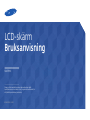 1
1
-
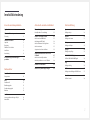 2
2
-
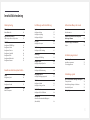 3
3
-
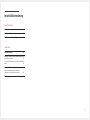 4
4
-
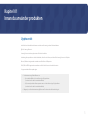 5
5
-
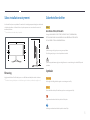 6
6
-
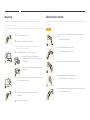 7
7
-
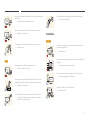 8
8
-
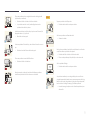 9
9
-
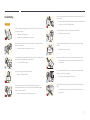 10
10
-
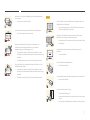 11
11
-
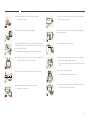 12
12
-
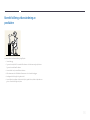 13
13
-
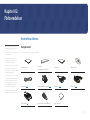 14
14
-
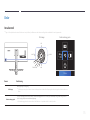 15
15
-
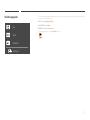 16
16
-
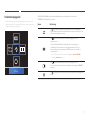 17
17
-
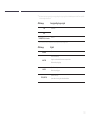 18
18
-
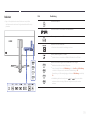 19
19
-
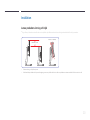 20
20
-
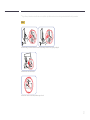 21
21
-
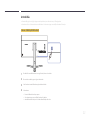 22
22
-
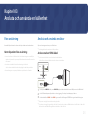 23
23
-
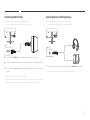 24
24
-
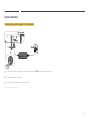 25
25
-
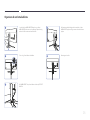 26
26
-
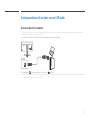 27
27
-
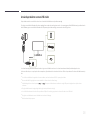 28
28
-
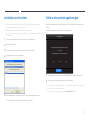 29
29
-
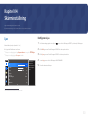 30
30
-
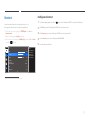 31
31
-
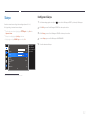 32
32
-
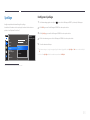 33
33
-
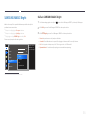 34
34
-
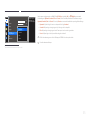 35
35
-
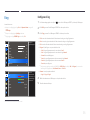 36
36
-
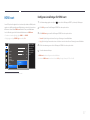 37
37
-
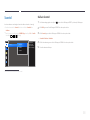 38
38
-
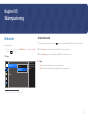 39
39
-
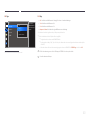 40
40
-
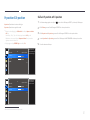 41
41
-
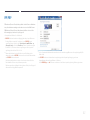 42
42
-
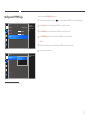 43
43
-
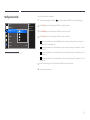 44
44
-
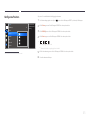 45
45
-
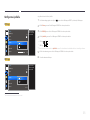 46
46
-
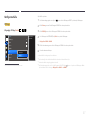 47
47
-
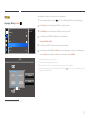 48
48
-
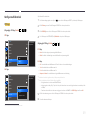 49
49
-
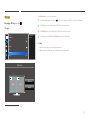 50
50
-
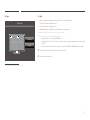 51
51
-
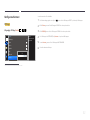 52
52
-
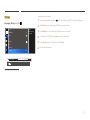 53
53
-
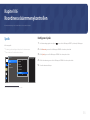 54
54
-
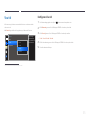 55
55
-
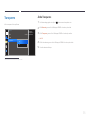 56
56
-
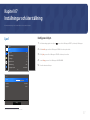 57
57
-
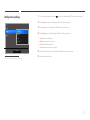 58
58
-
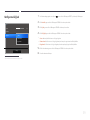 59
59
-
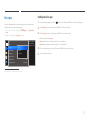 60
60
-
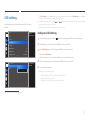 61
61
-
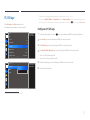 62
62
-
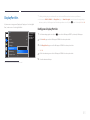 63
63
-
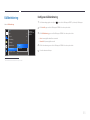 64
64
-
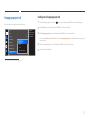 65
65
-
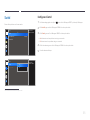 66
66
-
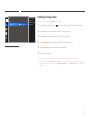 67
67
-
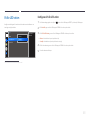 68
68
-
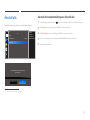 69
69
-
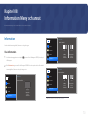 70
70
-
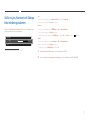 71
71
-
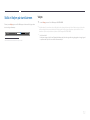 72
72
-
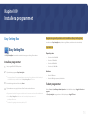 73
73
-
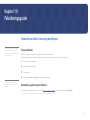 74
74
-
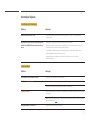 75
75
-
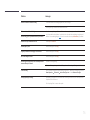 76
76
-
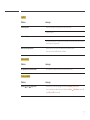 77
77
-
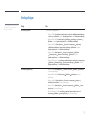 78
78
-
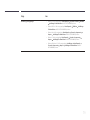 79
79
-
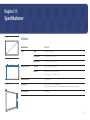 80
80
-
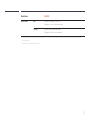 81
81
-
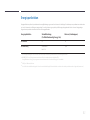 82
82
-
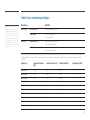 83
83
-
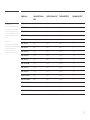 84
84
-
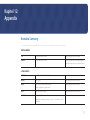 85
85
-
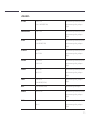 86
86
-
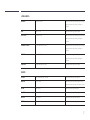 87
87
-
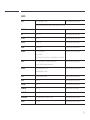 88
88
-
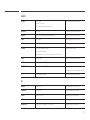 89
89
-
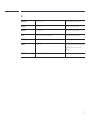 90
90
-
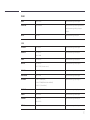 91
91
-
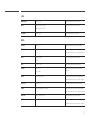 92
92
-
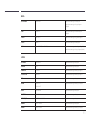 93
93
-
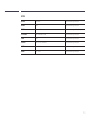 94
94
-
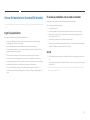 95
95
-
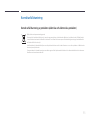 96
96
-
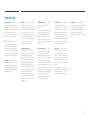 97
97
Relaterade papper
-
Samsung S34E790C Bruksanvisningar
-
Samsung S29E790C Bruksanvisning
-
Samsung S29E790C Bruksanvisningar
-
Samsung S24D590PL Användarmanual
-
Samsung S27D590CS Bruksanvisning
-
Samsung S27E390H Bruksanvisning
-
Samsung C27F591FDU Bruksanvisning
-
Samsung C27F591FDU Bruksanvisning
-
Samsung U28D590D Bruksanvisningar
-
Samsung U28D590D Bruksanvisning